我们在使用windows10Lot设备的时候,如果需要连接使用wifi direct的话,首先USB WiFi适配器的硬件需要支持WiFi Direct,其次USB WiFi适配器的相应驱动程序需要支持WiFi Direct。接下来就来看一下Windows10设备如何使用wifi direct吧。
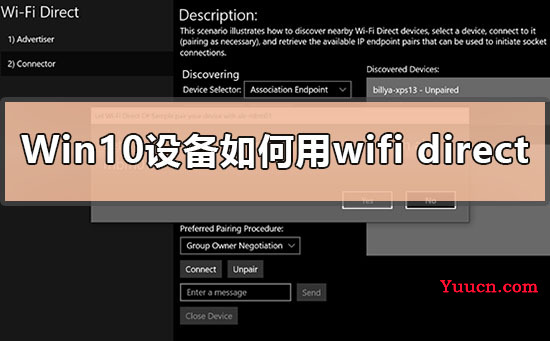
2.从 "运行" 下拉列表中选择 "远程计算机"
3.在不进行调试的情况下启动 MBM 上的示例(通过按 Ctrl-F5 或从 "调试" 菜单中选择 "启动(不调试)")
4.应会在连接到 MBM 的监视器上看到运行的 WiFi 直接示例
- 编译该示例,并在 Windows 10 电脑上部署/运行它:
1.将 "解决方案平台" 组合框设置为 "x86"
2.从 "运行" 下拉列表中选择 "本地"
3.启动示例(按 F5 或 Ctrl-F5)
4.你应看到在 Windows 10 电脑上运行的 WiFi Direct 示例
二、须知
在 Windows 10 IoT Core 设备上,通过使用 WiFi 直接启用的 USB WiFi 适配器支持 WiFi 直接。 若要确保启用 WiFi Direct,需要满足以下两个事项
USB WiFi适配器的硬件需要支持WiFi Direct,
USB WiFi适配器的相应驱动程序需要支持WiFi Direct。
WiFi Direct为 WiFi设备到设备连接提供了一种解决方案,无需无线接入点(无线 AP)来设置连接。 查看WiFi Direct命名空间中提供的 UWP api,查看可以使用 WiFiDirect 执行的操作。
三、配对设备
1.在 Windows 10 电脑上的 "发现的设备" 列表中,选择 MBM (在我们的示例中为 "mbm01"),然后按 "连接" 按钮
2.在 Windows 10 电脑上,按 "是" 启动配对过程
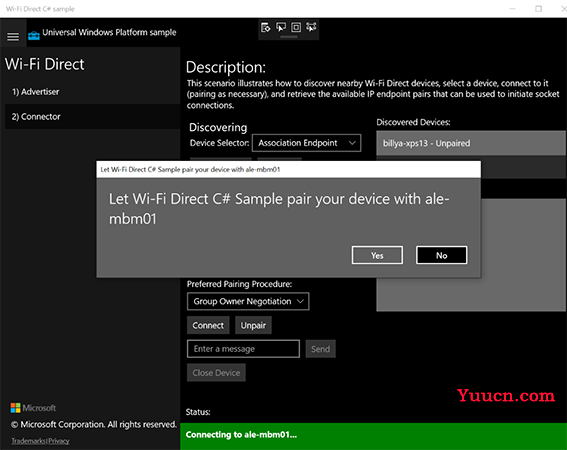
3.在 MBM 监视器上,应使用 PIN 的消息
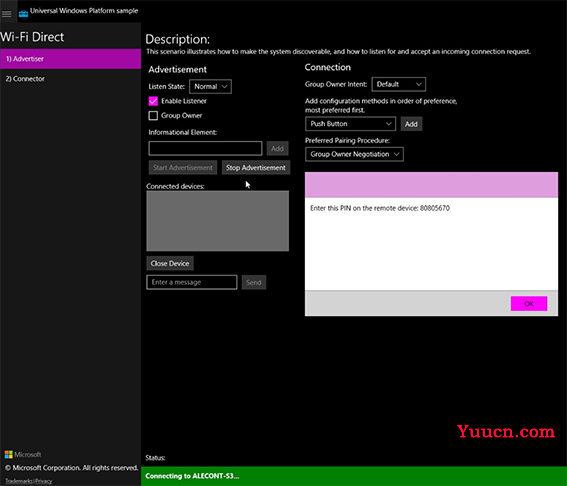
4.在 Windows 10 电脑上,你应该会看到一个对话框,需要在其中输入 PIN
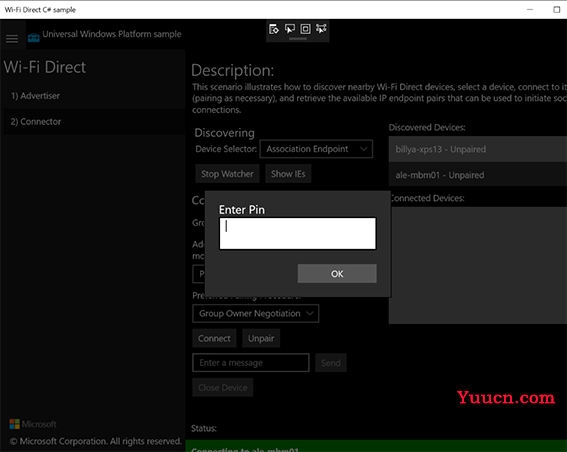
更多win10相关信息:
win10用户头像错误怎么办
win10动态锁设置找不到配对的设备怎么办
Win10安全中心通知怎么关闭
以上就是小编给各位小伙伴带来的Windows10设备如何使用wifi direct的所有内容,希望你们会喜欢。更多相关教程请收藏电脑学习网 yuucn.com~